Die drei wichtigsten Methoden zum Zurücksetzen des iPhone auf die Werkseinstellungen ohne iCloud-Kennwort / Apple-ID
Das Formatieren eines Gadgets muss abgeschlossen seinPräzision und Genauigkeit. Es gibt einige Situationen, in denen ein Zurücksetzen des iPhone auf die Werkseinstellungen ohne iCloud-Kennwort erforderlich sein kann. Beispielsweise kennen Sie Ihr iCloud-Passwort nicht und müssen alle Daten auf Ihrem Telefon löschen. Eine noch kritischere Situation ist, wenn Sie Ihr iPhone einfach nicht benutzen können.
Es gibt jetzt mehrere Möglichkeiten, alle Daten zu löschenauf deinem iPhone. Viele von ihnen haben jedoch unterschiedliche Beschränkungen, z. B. wenn Sie Ihr iCloud-Passwort kennen. Wir haben die besten Möglichkeiten für das Zurücksetzen des iPhone auf die Werkseinstellungen ohne Apple ID zusammengefasst.
- Methode 1. Der beste Weg, das iPhone ohne iCloud-Passwort mit dem iPhone Unlocker Tool auf die Werkseinstellungen zurückzusetzen
- Methode 2. Setzen Sie das iPhone ohne iCloud-Kennwort mit iTunes auf die Werkseinstellungen zurück
- Methode 3. Alle Einstellungen auf dem iPhone löschen (Passcodes müssen benötigt werden)
Methode 1. Der beste Weg, das iPhone ohne iCloud-Passwort mit dem iPhone Unlocker Tool auf die Werkseinstellungen zurückzusetzen
Wer will schon eine komplizierte Methode durchmachen?alle Daten auf ihrem Gerät löschen? Wir alle suchen nach der nächsten einfachen und benutzerfreundlichen Anwendung. Nun, wenn Sie etwas einfaches und einfaches wollen, dann ist https://www.tenorshare.com/products/4ukey-unlocker.html die beste Software, die Sie verwenden können. Entwarf, ein super einfaches Werkzeug zu sein, das Ihnen hilft Umgehen Sie den iPhone-Passcode und Setzen Sie Ihr Telefon ohne Passwort zurücksei es iPhone oder iCloud. Wie es geht Befolgen Sie diese einfachen Anweisungen.
Schritt 1 Das erste, was Sie tun müssen, ist herunterladen undInstallieren Sie die Anwendung von der offiziellen Website. Installieren Sie die App nicht von Websites Dritter. Wenn Sie die Anwendung heruntergeladen und auf Ihrem Computer installiert haben, schließen Sie Ihr iPhone mit einem USB-Kabel an. Die Software erkennt Ihr iPhone automatisch.

Schritt 2 Die Software fordert Sie dann auf, die herunterzuladenneueste Firmware-Paket. Sie können einen sicheren Pfad auswählen, in dem das Firmware-Paket von 4uKey installiert werden soll. Wenn Sie einen sicheren Pfad ausgewählt haben, klicken Sie einfach auf "Download".
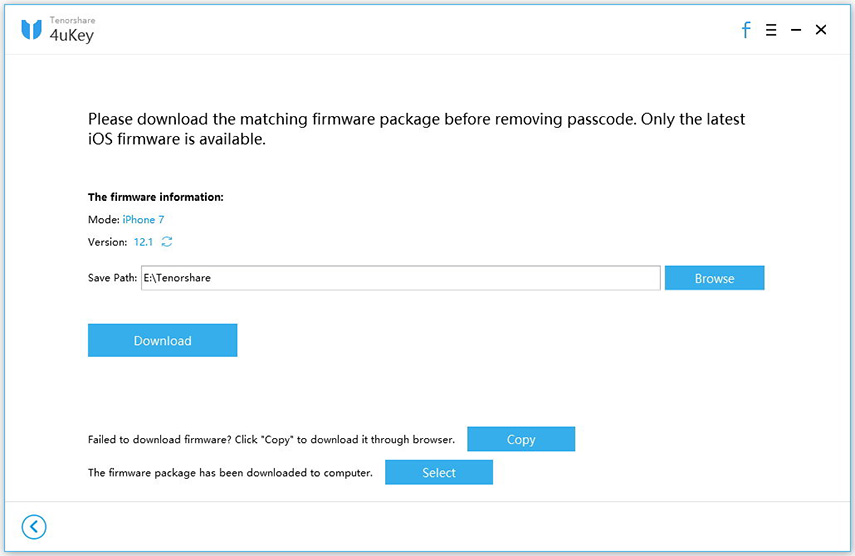
Schritt 3 Nach einigen Minuten wird das Firmware-Paket auf Ihrem Computer installiert. Klicken Sie auf "Start Unlock" (Entsperren starten), um alle Passwörter zu entfernen und Ihr iPhone ohne iCloud-Backup zurückzusetzen.

Schritt 4 Der Vorgang dauert einige Minuten. Sobald es vorbei ist, wird Ihr iPhone auf die neueste iOS-Version aktualisiert. Sie können jetzt Ihr frisches und neues iPhone verwenden und alle gewünschten Passwörter einrichten, sei es Passcode, Gesichts-ID, Touch-ID oder ein anderes Passwort.

Methode 2. Setzen Sie das iPhone ohne iCloud-Kennwort mit iTunes auf die Werkseinstellungen zurück
Apple hat den Nutzern die Möglichkeit gegeben, ihre Daten wiederherzustellenTelefon mit iTunes auf die Werkseinstellungen zurücksetzen. Es ist ein Prozess, der mit einigen Einschränkungen verbunden ist. Es wird empfohlen, dass Sie https://www.tenorshare.com/guide/backup-and-restore.html, bevor Sie einen Reset durchführen. Auf diese Weise können Sie Ihre Daten wiederherstellen, sobald das Telefon gelöscht wurde. Hier sind die Schritte, die Sie ausführen müssen, um https://www.tenorshare.com/iphone-fix/how-to-factory-reset-iphone-without-apple-id.html.
- 1. Öffnen Sie iTunes auf Ihrem Computer. Verbinden Sie nun unser iPhone über ein mit dem Gerät geliefertes Kabel mit Ihrem Computer.
- 2. Wenn Sie in einer Meldung aufgefordert werden, diesem Computer zu vertrauen, befolgen Sie die angezeigten Schritte.
- 3. Wählen Sie das iPhone aus, das Sie zurücksetzen möchten, sobald es in iTunes angezeigt wird. Gehen Sie zum Zusammenfassungsfenster und klicken Sie auf "Wiederherstellen".
- 4. Sie müssen noch einmal auf "Wiederherstellen" klicken, um die Aktion zu bestätigen. Sobald Sie darauf klicken, löscht iTunes Ihr Gerät und aktualisiert es auf das neueste iOS. Sobald das Gerät auf die Werkseinstellungen zurückgesetzt wurde, wird es neu gestartet und Sie können es als neues Telefon einrichten.
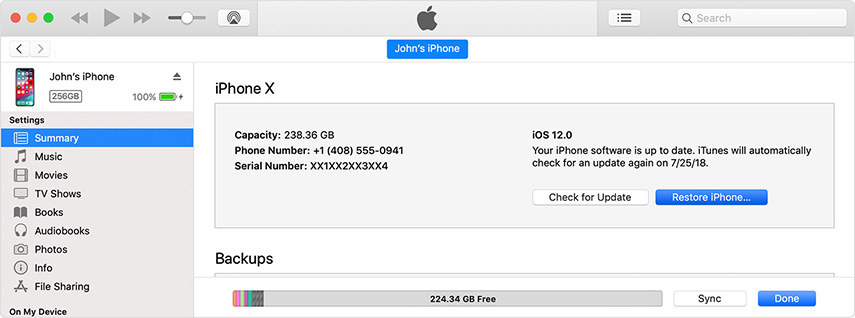
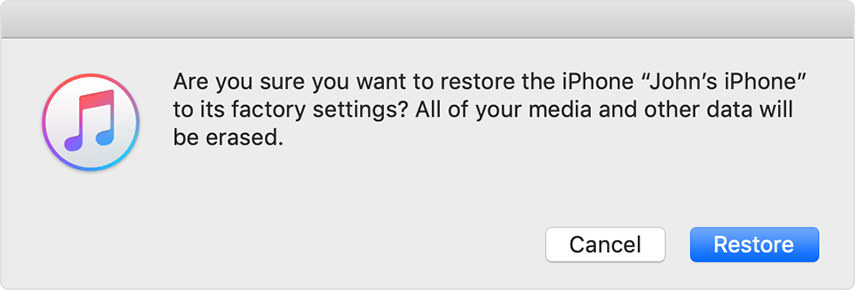
Methode 3. Alle Einstellungen auf dem iPhone löschen (Passcodes müssen benötigt werden)
Das Löschen aller Einstellungen auf Ihrem Telefon kann helfenSie kehren zu einem sauberen Gerät zurück, mit dem Sie neu beginnen können. Dies ist normalerweise die Methode, die die Leute anwenden, bevor sie ihr iPhone verkaufen und ein neues kaufen. Hier ist, wie Sie es machen können.
- 1. Suchen Sie auf dem Startbildschirm die Anwendung "Einstellungen" und starten Sie sie.
- 2. Gehen Sie zu Allgemein und scrollen Sie dann nach unten. Tippen Sie auf "Zurücksetzen".
- 3. Tippen Sie auf "Alle Inhalte und Einstellungen löschen".
- 4. Tippen Sie auf iPhone löschen und dann erneut auf "iPhone löschen", um die Aktion zu bestätigen. Geben Sie Ihren Passcode und Ihr Apple ID-Passwort ein, um "Sperre aktivieren" zu deaktivieren.
- 5. Sobald der Vorgang abgeschlossen ist, können Sie Ihr Gerät als neu einrichten oder von einem Backup wiederherstellen.

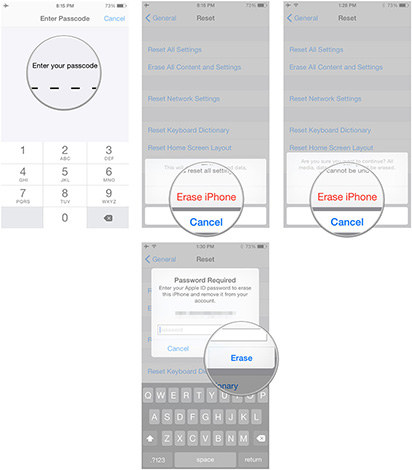
Fazit
Wir haben bereits darüber gesprochen, wie wichtig Backups sind. Bevor Sie Ihr Telefon löschen, müssen Sie unbedingt ein Backup erstellen. Eine Anwendung, die Sie verwenden können, ist https://www.tenorshare.com/products/icarefone.html. Es ist eine Software von Tenorshare, der gleichen Firma, die Ihnen 4uKey gegeben hat.
Die Software hilft Ihnen beim Übertragen von Musik, Fotos,Videos, Kontakte und alle anderen Daten ohne Einschränkung. Es gibt keine Apple ID-Kennwortbeschränkung. Verwenden Sie die Software unter https://www.tenorshare.com/iphone-backup/how-to-backup-iphone-xs.html. Sie können Daten einzeln oder im Stapel hinzufügen und anschließend selektiv wiederherstellen. Ein weiteres nützliches Feature ist die Software, mit der Sie vor dem Wiederherstellen eine Vorschau der Daten anzeigen können. Während der Datenübertragung wird iCareFone automatisch https://www.tenorshare.com/ios-file-transfer/how-to-delete-duplicate-contacts-on-iphone.html, um sicherzustellen, dass Sie ein sauberes und organisiertes Backup haben.








![[4 Möglichkeiten] So setzen Sie das iPad ohne iCloud-Passwort auf die Werkseinstellungen zurück](/images/ipad/4-ways-how-to-factory-reset-ipad-without-icloud-password.jpg)
